图片边缘羽化
2025-01-24 10:11您可以在设计过程中,为图片设置羽化方向,已让图片融入模板内
羽化图片,通常运用于这些场景:
- 背景与图片颜色不太搭配时,可设置边缘羽化融入背景。
1 自定义蒙版形状与虚化方向
1)点击左上角【添加】→形状→绘制图形→鼠标双击该图形进入【锚点】编辑状态,鼠标移动至图形边缘处,出现【蓝色光点】,鼠标单击该光点,按住拉伸变形→调整至需要的形状
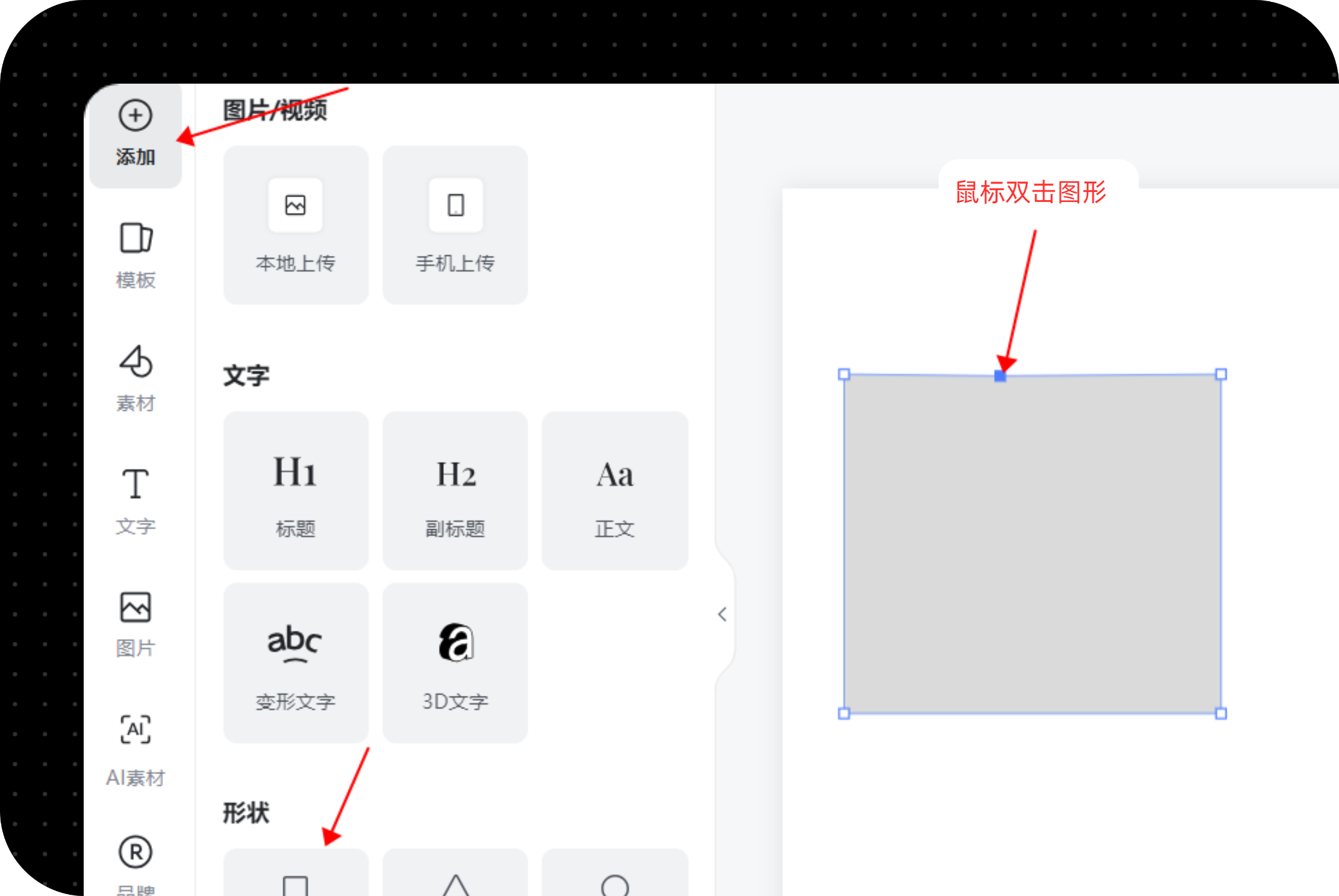
特别说明:当需要对自定义蒙版添加虚化方向时,选中图形→右侧颜色工具→渐变→调整透明度,需要虚化效果更高级时,可在渐变条中添加更多渐变点,依次调整每个渐变点的透明度
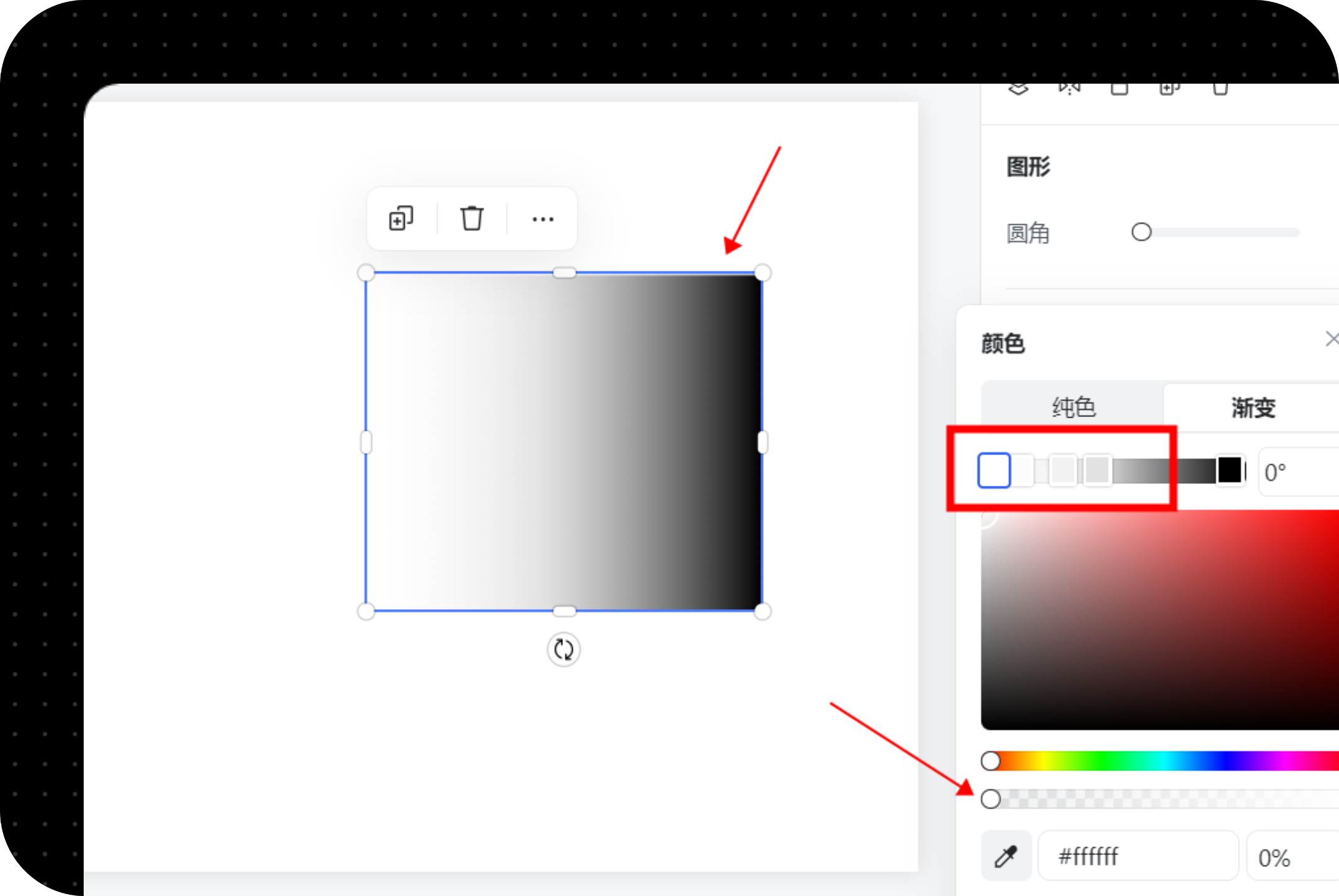
2)设置好形状后,右键→设为容器
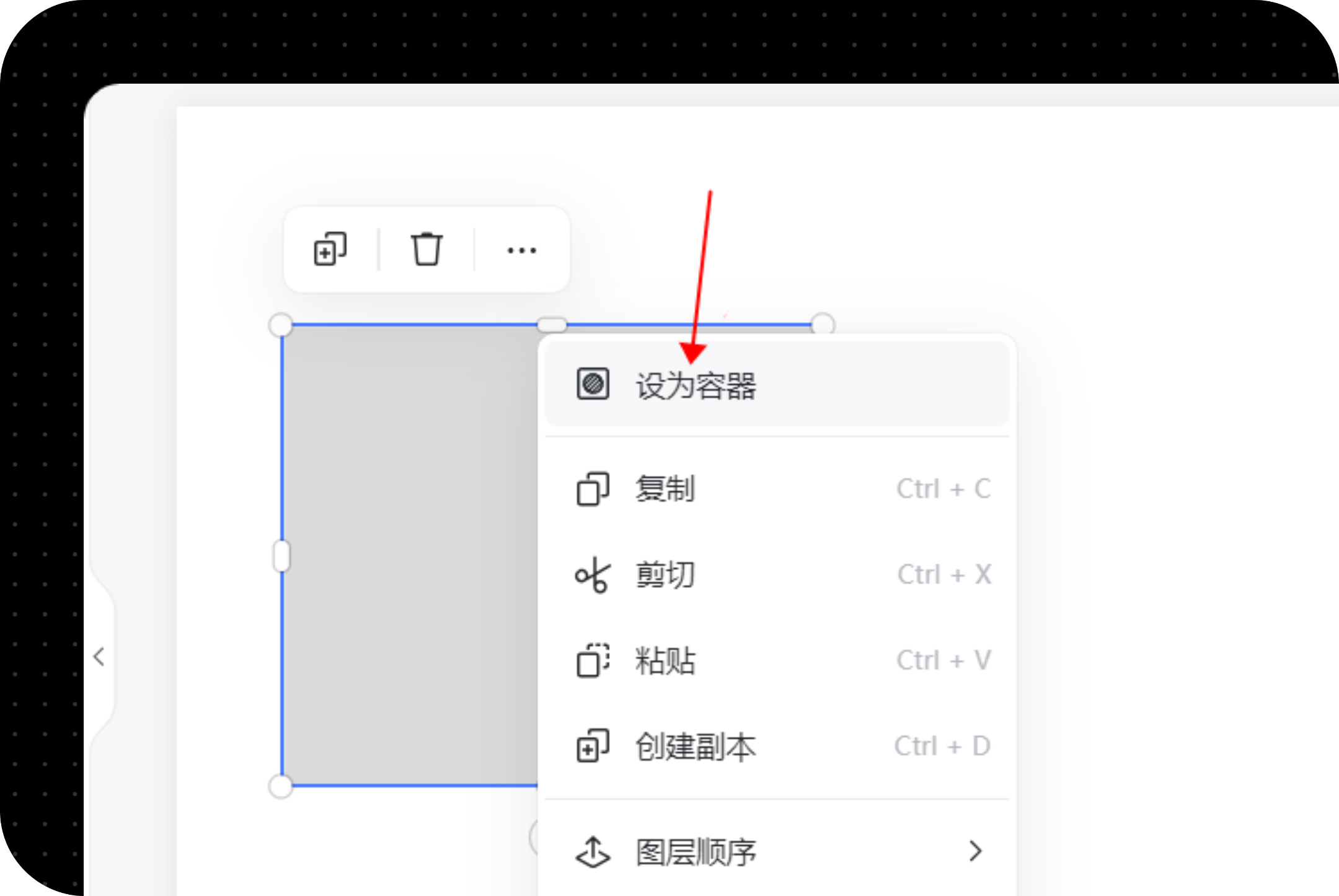
3)最后,将图片拖拽进入刚才设置好的容器内,即完成了。
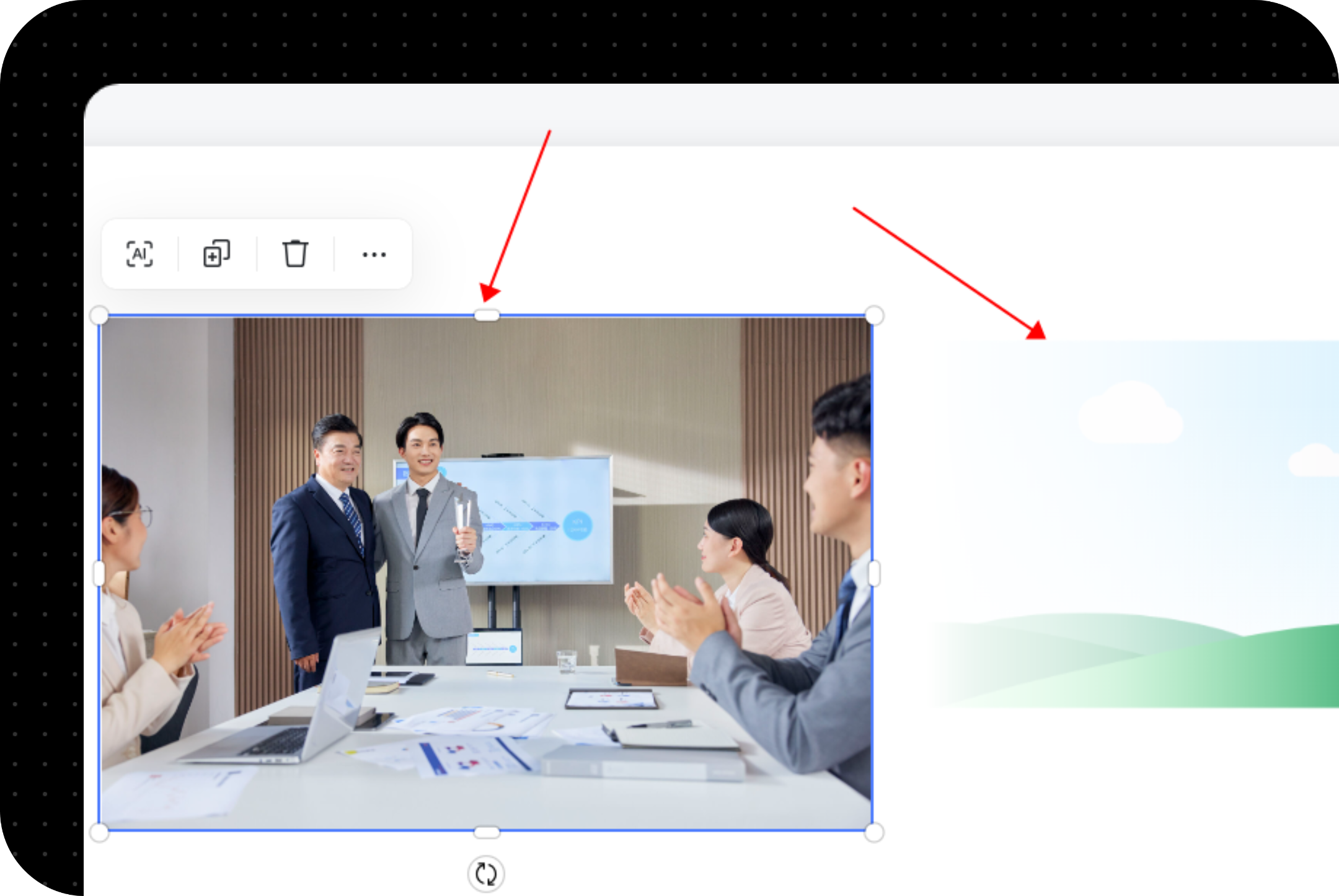
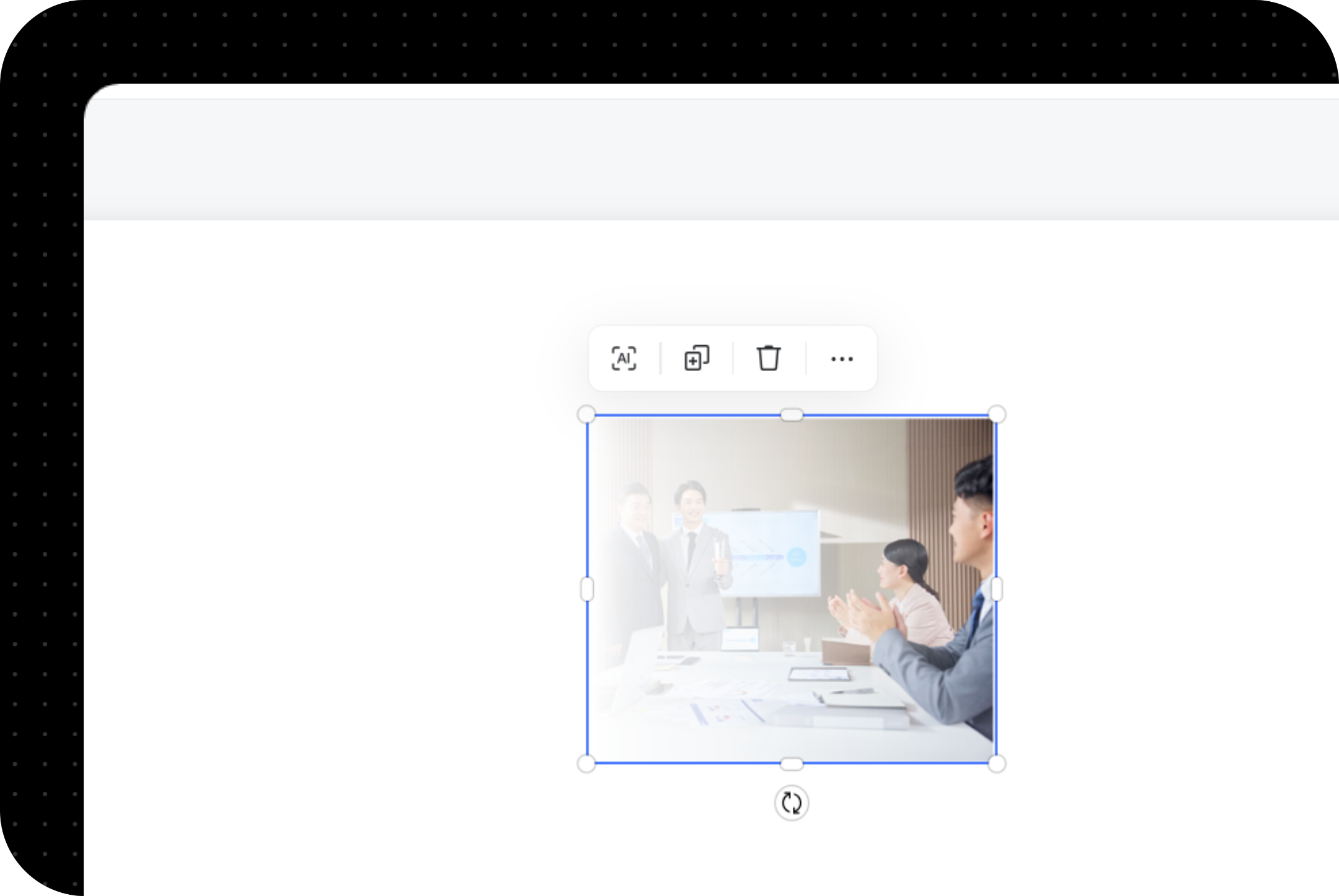
2 对图片设置双向羽化
1)绘制出一个图形后→右侧颜色工具→渐变→在渐变色条中间部分,点出一个渐变色块→对左侧与右侧的渐变色块分别设置不透明度为0→右键图形→设为容器,插入图片后即可对图片双向虚化。
PS:如需调整虚化方向,可在渐变色块右侧的角度调整
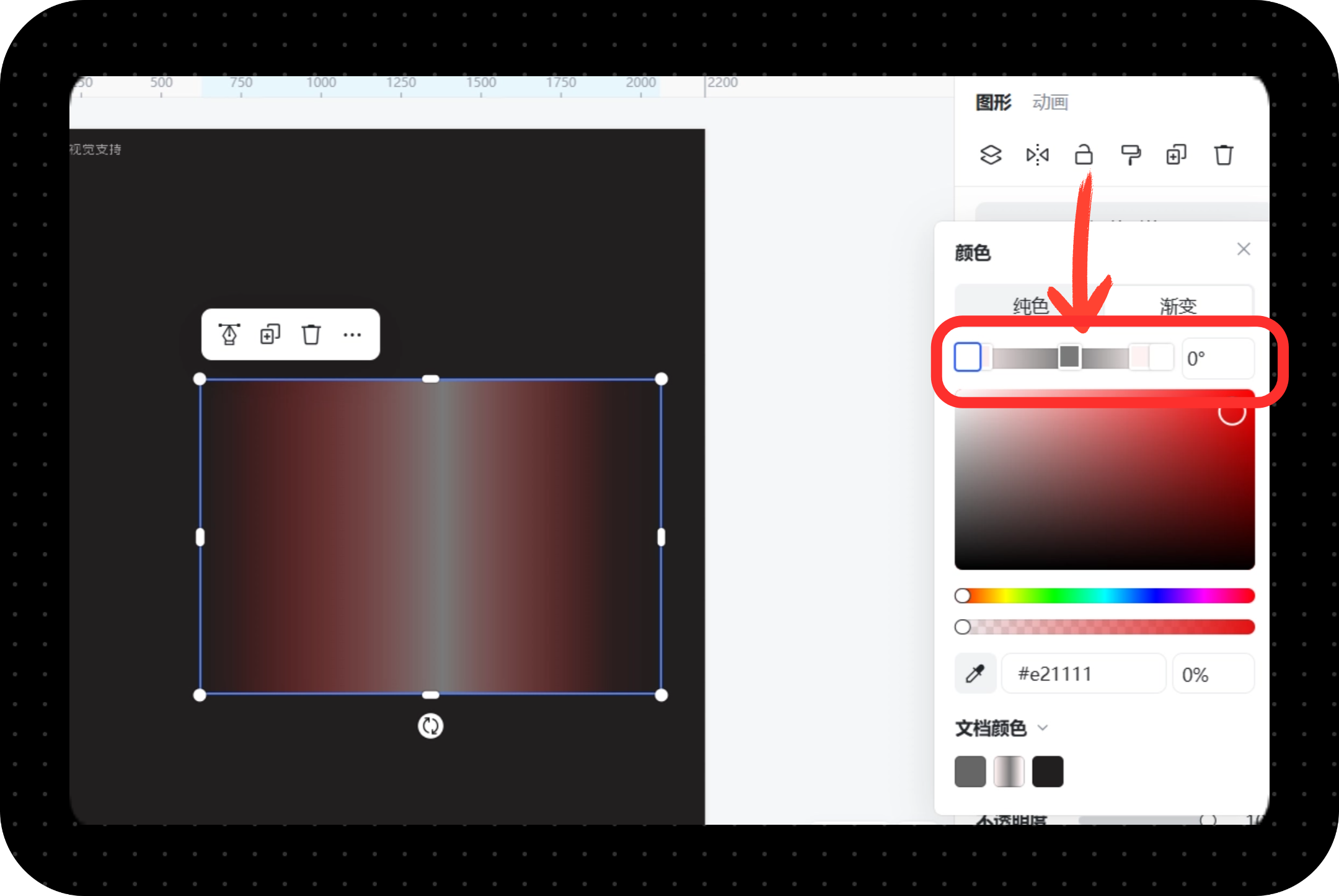
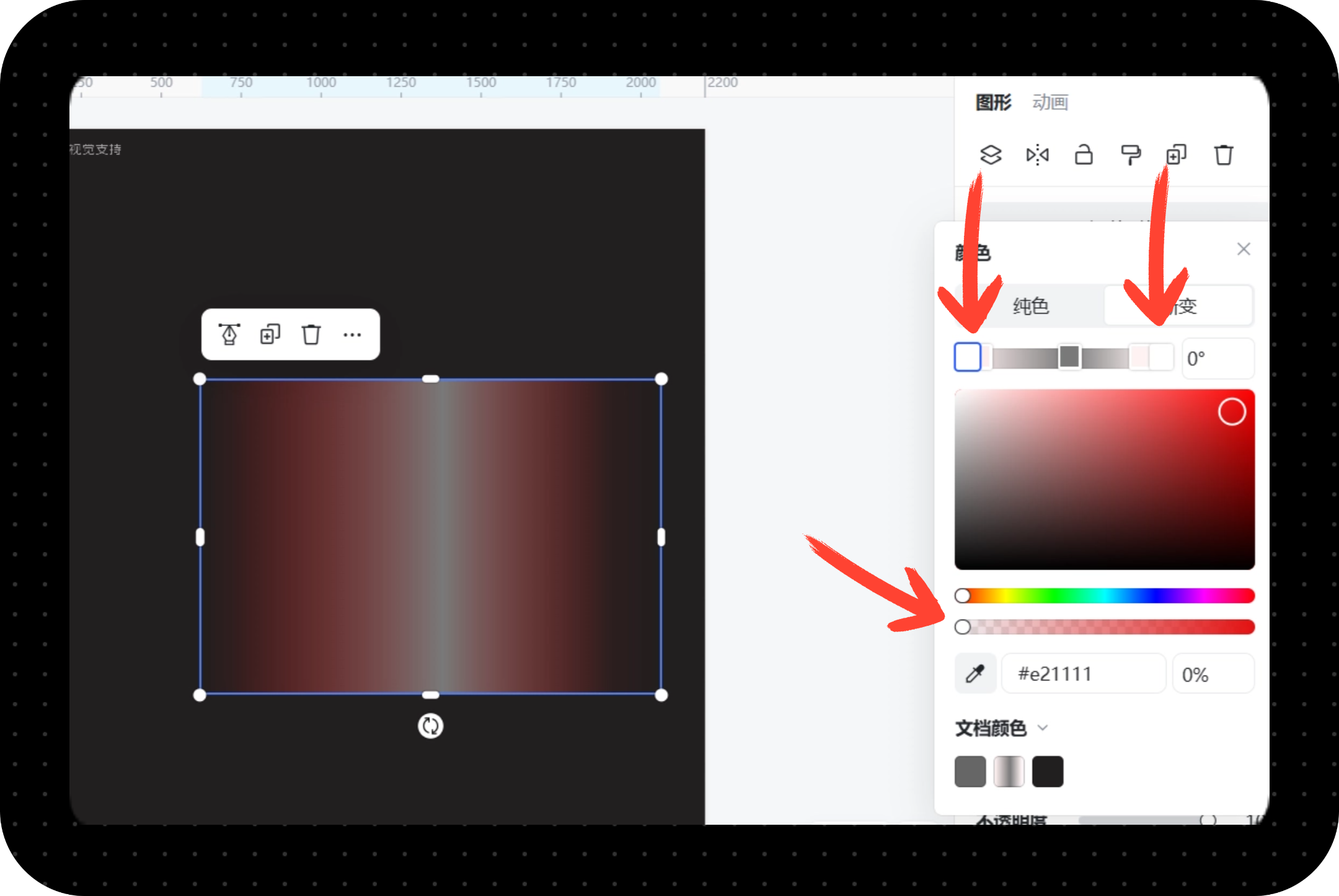
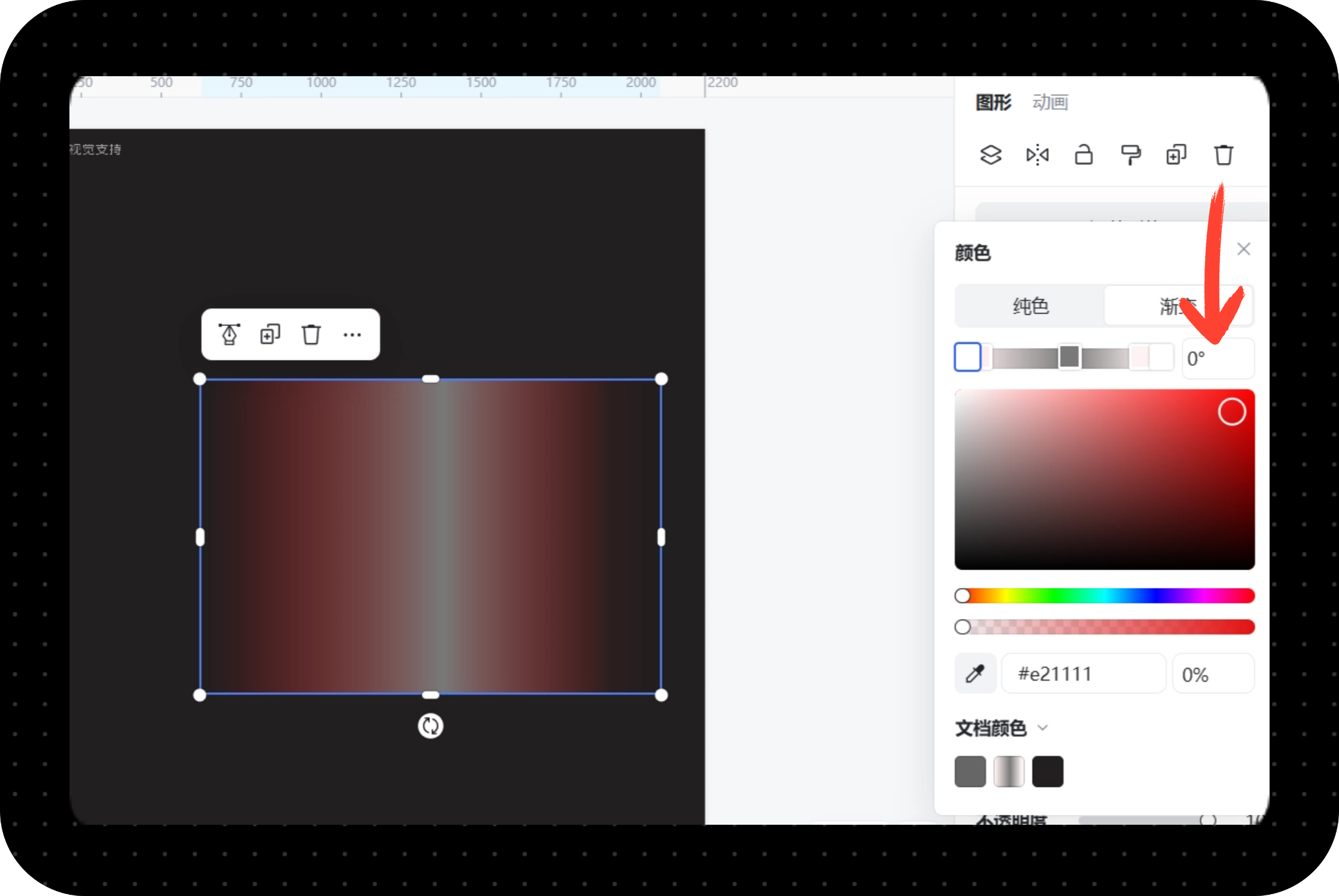
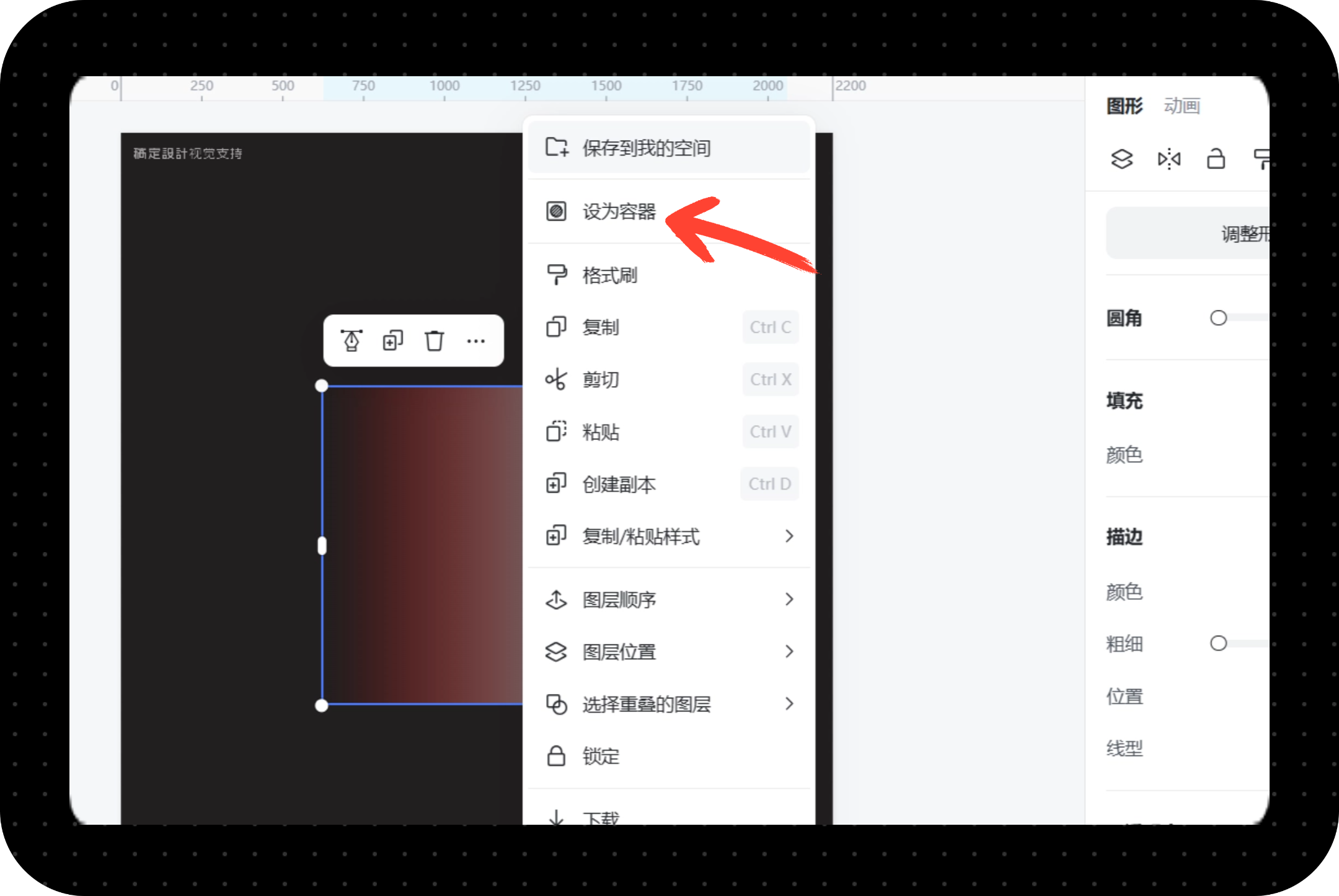
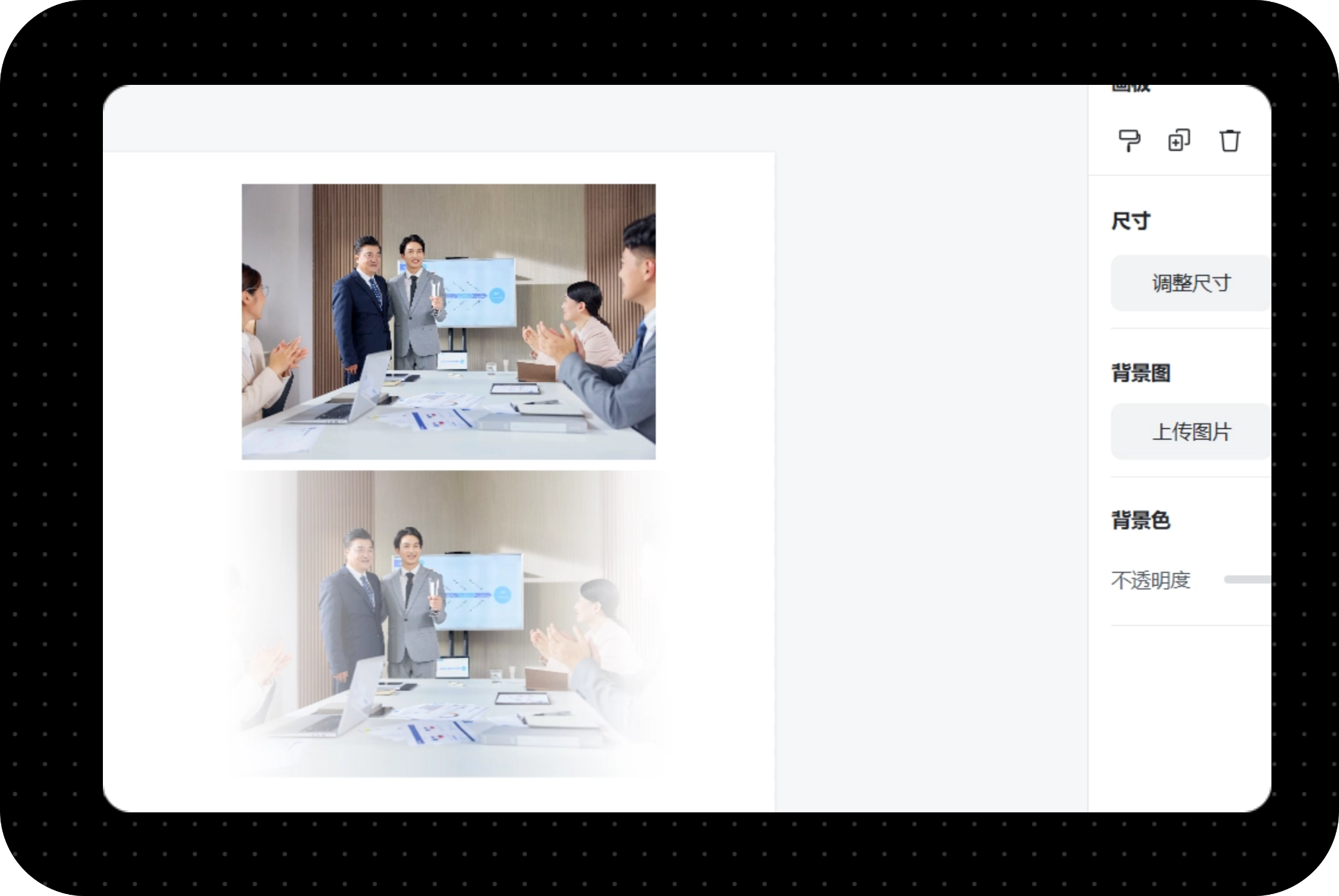
3 通过特效对图片设置羽化
1 选中图片→右下角【填充】添加→点击颜色盘→渐变→选择左下方的渐变色块,不透明度调整为0。在右侧角度,可调整虚化方向。
PS:该设置方法需将背景色设为纯色才会有较好的虚化边缘效果,如背景色复杂,推荐使用1、2步骤设置羽化
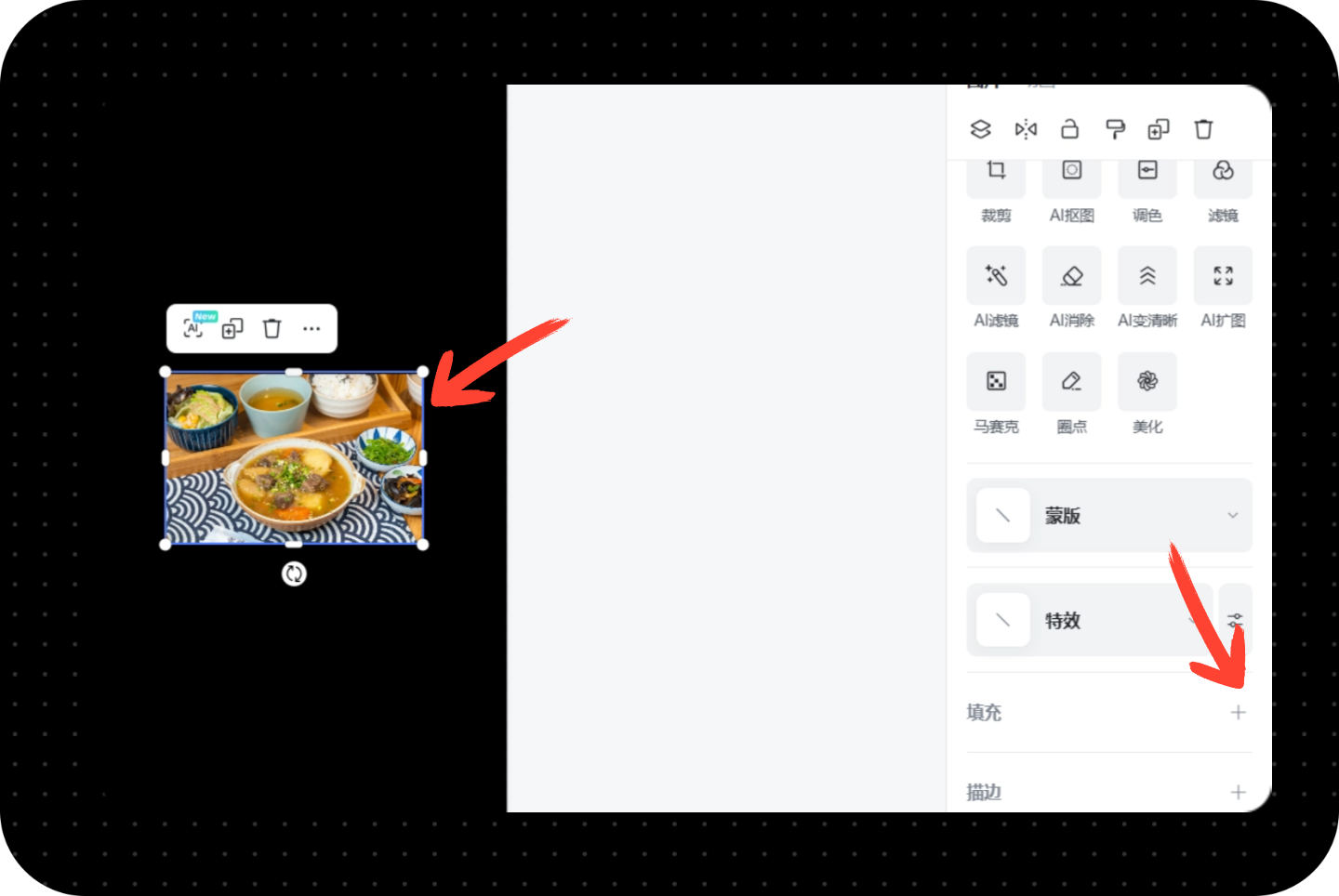
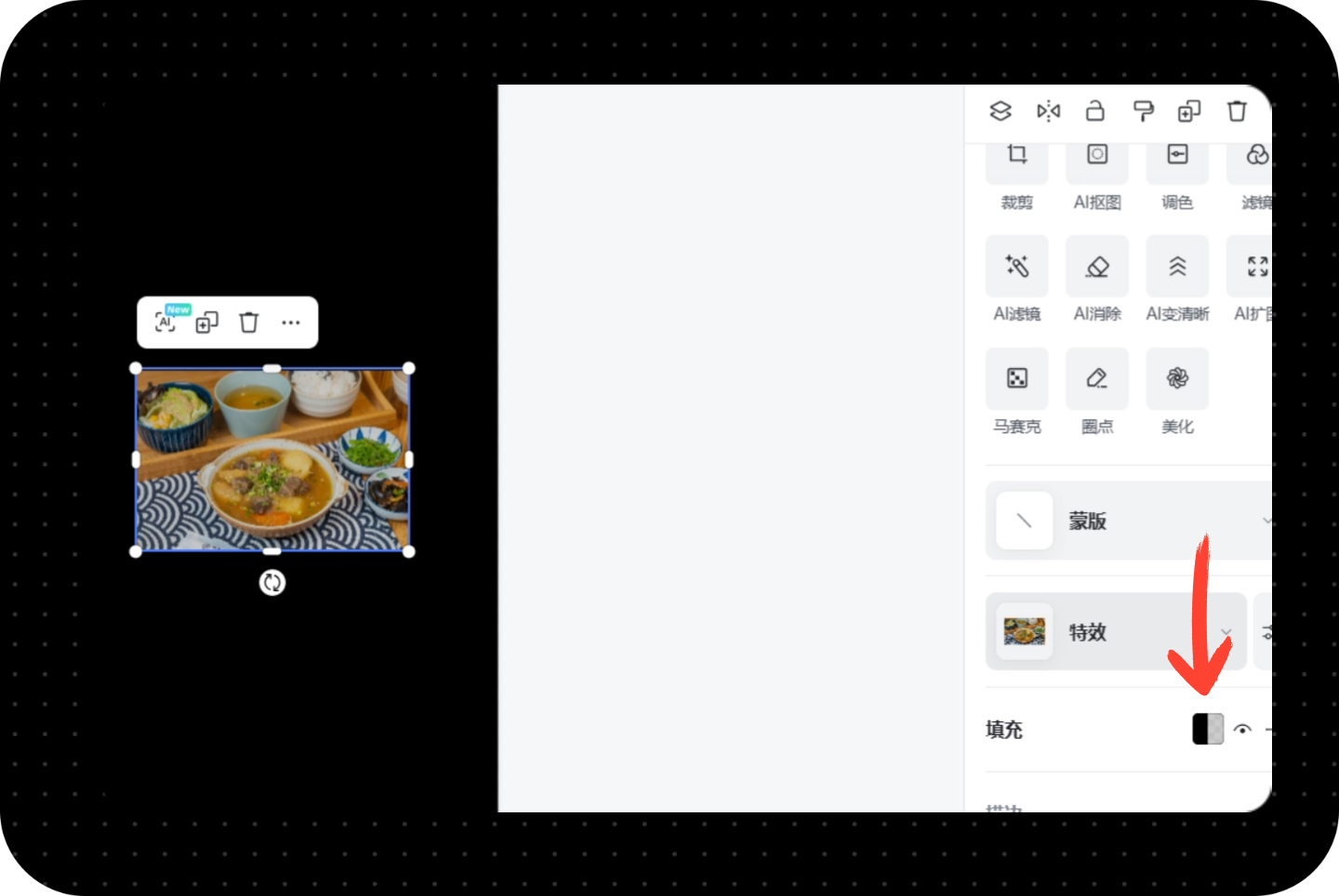
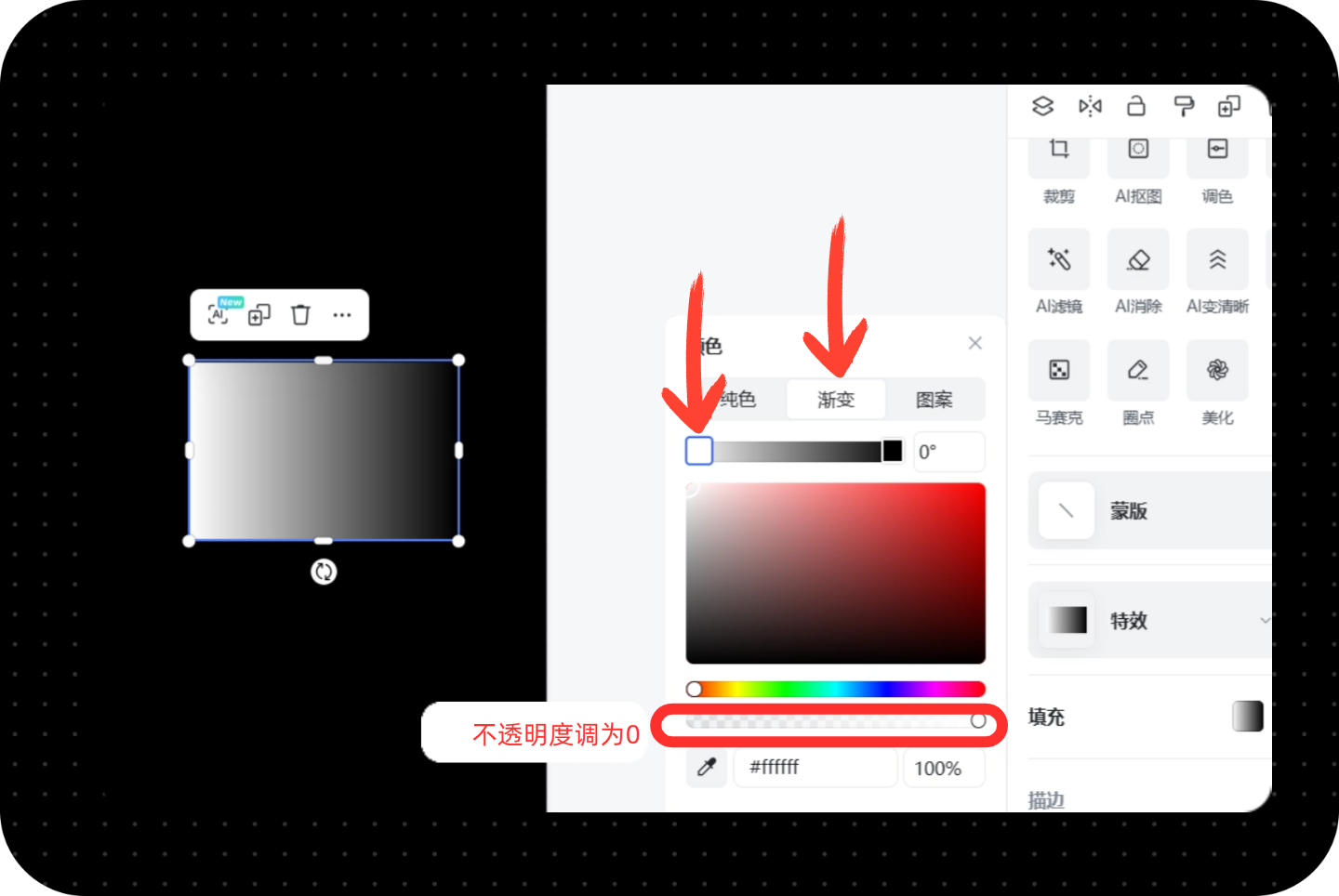
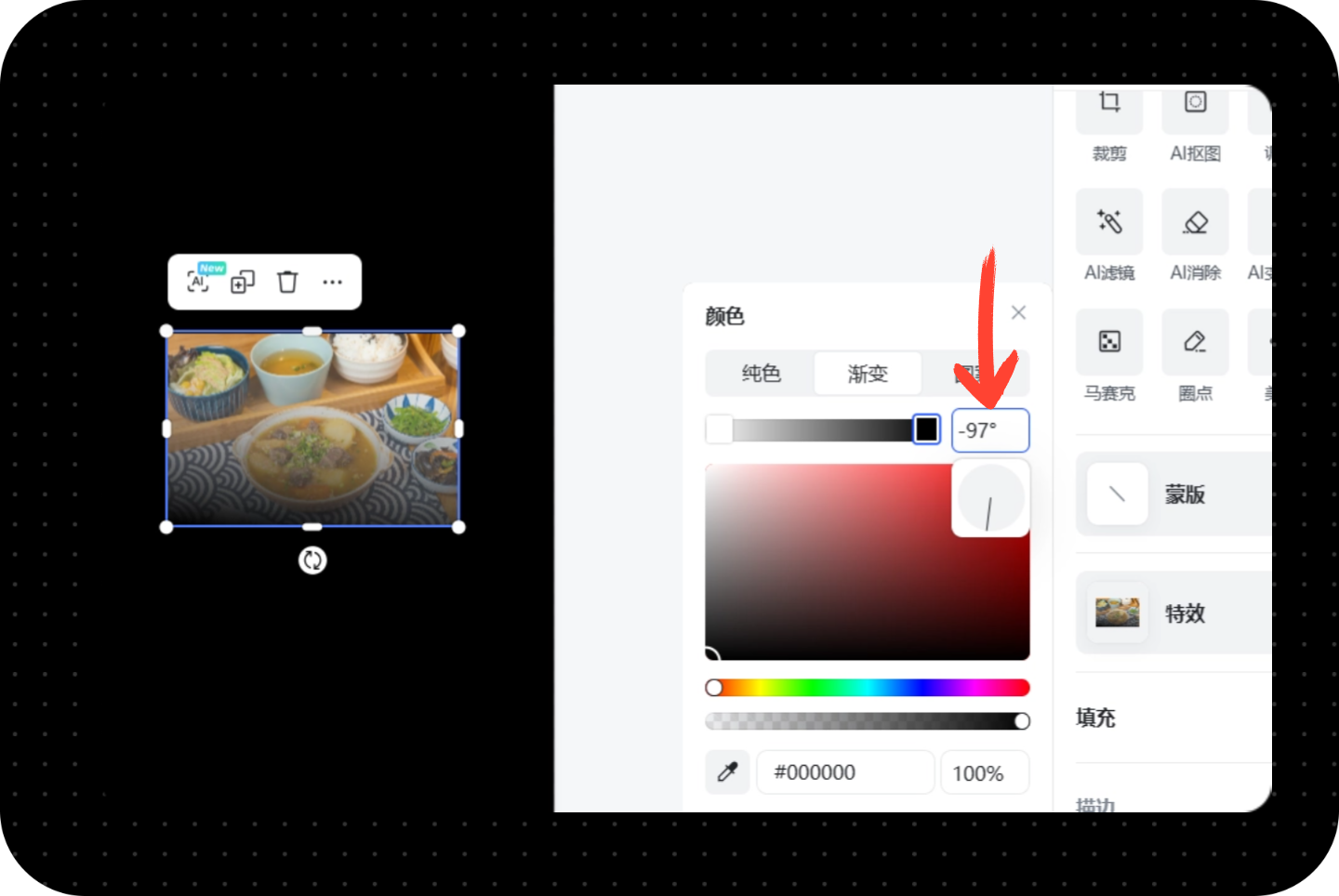
接下来看看














